Para inserir assinatura digital em Word há muitas opções que pode aplicar no Word. Isso significa que existem muitas ferramentas de terceiros para fazer o trabalho. Porém a inserção de assinatura digital no Word não é recomendada, pois o Word possui todas as ferramentas que são muito fáceis de usar. Se quiser saber como inserir assinatura digital no Word é altamente recomendável seguir o processo mencionado neste artigo. Ele irá garantir que tem o melhor resultado sem qualquer inconveniente ou complexidade de processo.
Insira uma Assinatura Digital numa Palavra
É muito importante que consiga a assinatura no seu documento, seguindo o processo mencionado como abaixo.
- Em primeiro lugar, coloque o ponteiro no local onde quer que a assinatura seja inserida. Pressione o separador "Inserir" para terminar o trabalho.
- Sob a seção de grupo de texto clique na "Linha de Assinatura" para prosseguir com o processo.
- Em "Configuração de Assinatura" precisa preencher todos os detalhes que são apresentados no formulário que aparece. Há várias seções que precisa preencher, inserindo os detalhes apropriados.
- A linha de assinatura será adicionada ao documento.
- Selecione "Assinar" clicando com o botão direito do rato na linha de assinatura adicionada no passo acima.
- Selecione e adicione a imagem da assinatura a partir da caixa que aparece.
- Digite a função do titular da assinatura a partir do menu desdobrável. Ele irá certificar-se de que a assinatura que foi adicionada ao programa é válida.
- Clique em "Detalhes > Informação Adicional de Assinatura" para inserir mais detalhes sobre a assinatura que foram adicionados ao documento. Preencha todas as informações adicionais sobre a assinatura, conforme mencionado no formulário abaixo.
- Selecione o certificado que pretende utilizar para autorizar o documento a obter a assinatura. Digite a senha simbólica, se houver. Também é aconselhável usar os certificados incorporados no Word para obter a assinatura dentro do documento. Clique em "OK" uma vez terminado.
- A assinatura será adicionada ao documento.
- Verifique os detalhes da assinatura clicando com o botão direito do rato na faixa de assinatura e depois clicando em "Detalhes da Assinatura".



Com o PDFelement, pode adicionar uma assinatura digital para criar uma identificação digital se nenhuma foi feita antes. Depois de abrir um ficheiro PDF, clique no separador "Proteger", selecione o botão "Colocar Assinatura", clique na página PDF, e terá uma nova janela pop up. Clique em "Novo ID" para criar um usando o seu e-mail pessoal ou profissional. O programa irá desviá-lo para o processo de registo do sinal, uma vez que este esteja concluído. Saiba mais detalhes sobre como adicionar assinatura ao PDF.
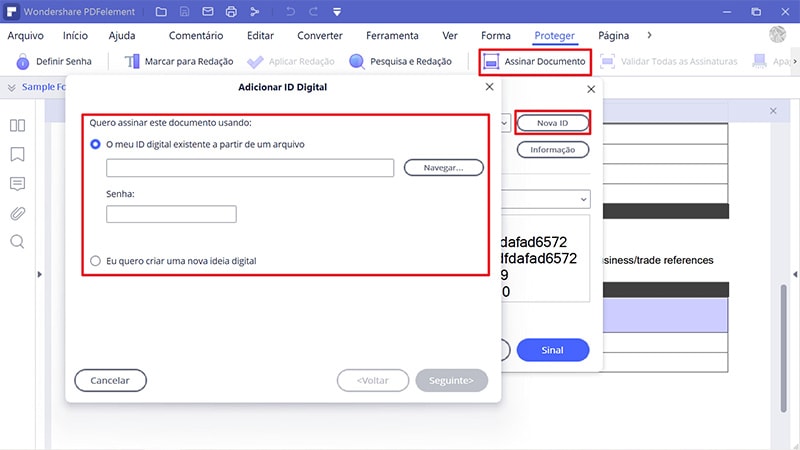
Vantagens do PDF Document
O PDF Format é um benefício para os utilizadores que o utilizam para a transferência segura de ficheiros. A compressão dos dados feita pelo PDF Format garante que você obtenha a melhor economia de armazenamento. O formato é altamente considerado para garantir que ele se torne o formato comumente utilizado de todos os tempos.
O PDF Format é muito sofisticado e pode realizar as funções que não podem ser realizadas com o Word. O formato também não requer leitores pagos, pois o adobe acrobat reader é gratuito. O PDF Format também é utilizado para fins comerciais, pois é muito fácil acompanhar as alterações que são feitas por qualquer utilizador.
PDFelement é um programa que vai precisar definitivamente se você quiser editar os seus ficheiros PDF com facilidade. Este programa é altamente sofisticado e vai permitir que você trabalhe rapidamente quando se trata de ficheiros PDF.
O PDFelement tem uma interface que é realmente fácil de entender. As opções são segregadas sob as abas para que seja fácil para você encontrar a que você precisa. Para novatos, este programa funciona como um encanto. O programa também pode ser alterado para fins comerciais, embora necessite de um orçamento separado. PDFelement tem literalmente centenas de funções que irão facilitar-lhe os processos relacionados com PDF. É altamente aconselhado aos utilizadores que trabalham apenas com ficheiros PDF.

- É muito fácil de usar no que diz respeito às funções básicas do PDF. Pode ser usado para abrir, guardar, imprimir e marcar PDFs.
- Devido à sua interface gráfica é muito fácil para você adicionar, remover, mover, redimensionar e girar qualquer elemento gráfico dentro do seu PDF.
- As funções deste programa são altamente automatizadas para que ele possa criar um campo de formulário interativo e reconhecer automaticamente o campo do formulário.
- O poder de edição deste programa é fantástico. Possui um robusto motor de edição que permite aos utilizadores de computadores editar qualquer um dos seus documentos.
 100% Seguro | Sem Anúncios |
100% Seguro | Sem Anúncios |
